Acer QG241YS Bruksanvisning
Les nedenfor 📖 manual på norsk for Acer QG241YS (30 sider) i kategorien Følge. Denne guiden var nyttig for 33 personer og ble vurdert med 4.9 stjerner i gjennomsnitt av 17 brukere
Side 1/30
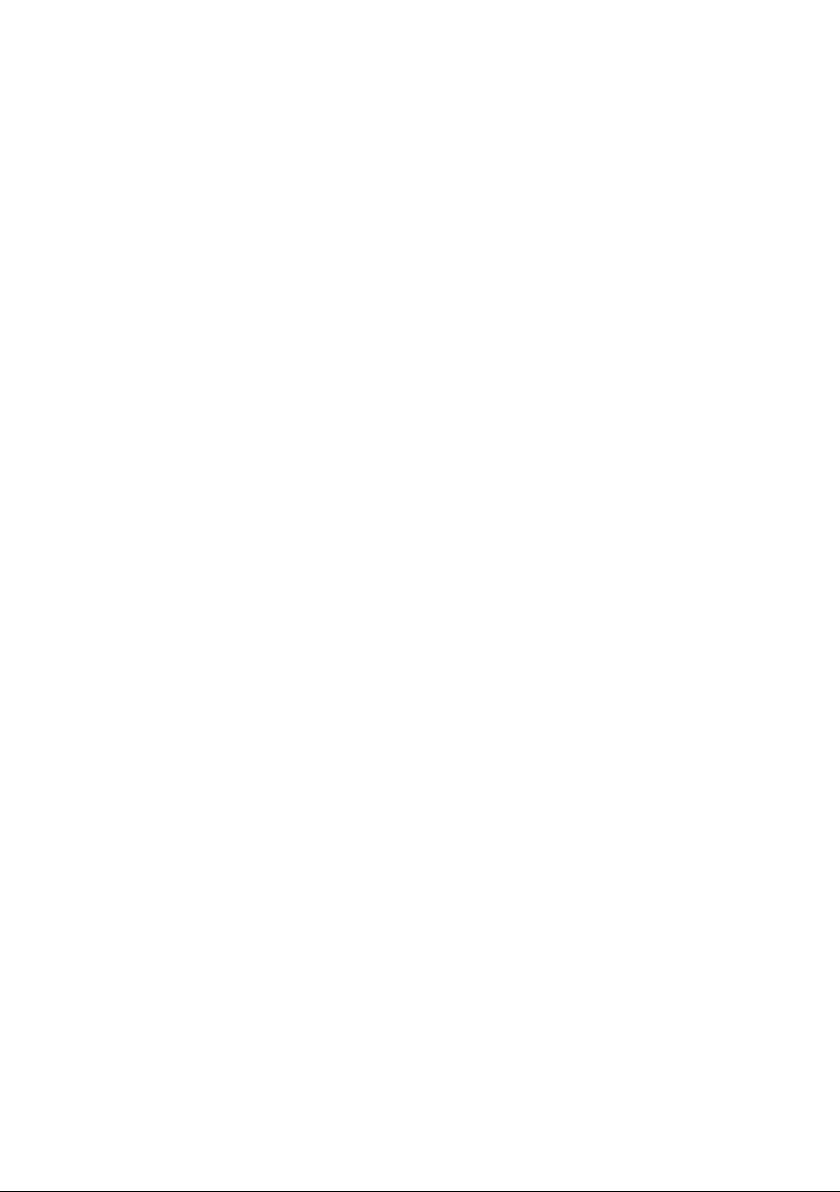
Acer LCD-monitor
Gebruikershandleiding
Produkspesifikasjoner
| Merke: | Acer |
| Kategori: | Følge |
| Modell: | QG241YS |
Trenger du hjelp?
Hvis du trenger hjelp med Acer QG241YS still et spørsmål nedenfor, og andre brukere vil svare deg
Følge Acer Manualer

9 April 2025

14 Mars 2025

14 Mars 2025

14 Mars 2025

14 Mars 2025

27 Februar 2025

21 Februar 2025

18 Februar 2025

7 Februar 2025

29 Januar 2025
Følge Manualer
- Asus
- Panasonic
- Mybeo
- Feelworld
- Samsung
- LG
- Yealink
- Jensen
- Freedom Scientific
- TVLogic
- CSL
- Lenovo
- Extron
- Thermaltake
- Hikvision
Nyeste Følge Manualer

9 April 2025

8 April 2025

8 April 2025

5 April 2025

5 April 2025

3 April 2025

2 April 2025

31 Mars 2025

31 Mars 2025

31 Mars 2025